Neexistuje nič horšie, než keď musíš pri tvorení svojich Twitch alebo YouTube oznámení siahnuť po nudných štandardných dizajnoch. Našťastie existujú vzrušujúce spôsoby, ako vylepšiť tvoje oznámenia. V tejto sprievodcovi sa dozvieš, ako si môžeš zdarma stiahnuť kvalitné GIFy na platforme gifi pre svoje oznámenia. Tieto GIFy dodajú tvojmu streamu to "niečo navyše" a ohromia tvojich divákov. Poďme na to!
Základné poznatky Môžeš si zdarma stiahnuť GIFy z gifi na osobné účely, ktoré sa skvelo hodia pre tvoje Twitch alebo YouTube oznámenia. Dávaj pozor, aby si GIFy nepoužíval na komerčné účely.
Krok za krokom sprievodca
Prístup na webovú stránku gifi
Najprv musíš navštíviť webovú stránku gifi. Otvor si internetový prehliadač a zadaj URL adresu. Keď sa stránka načíta, dostaneš sa k rozsiahlej zbierke GIFov. Nájdeš tu veľa kategórií, ktoré ponúkajú niečo pre každý vkus.
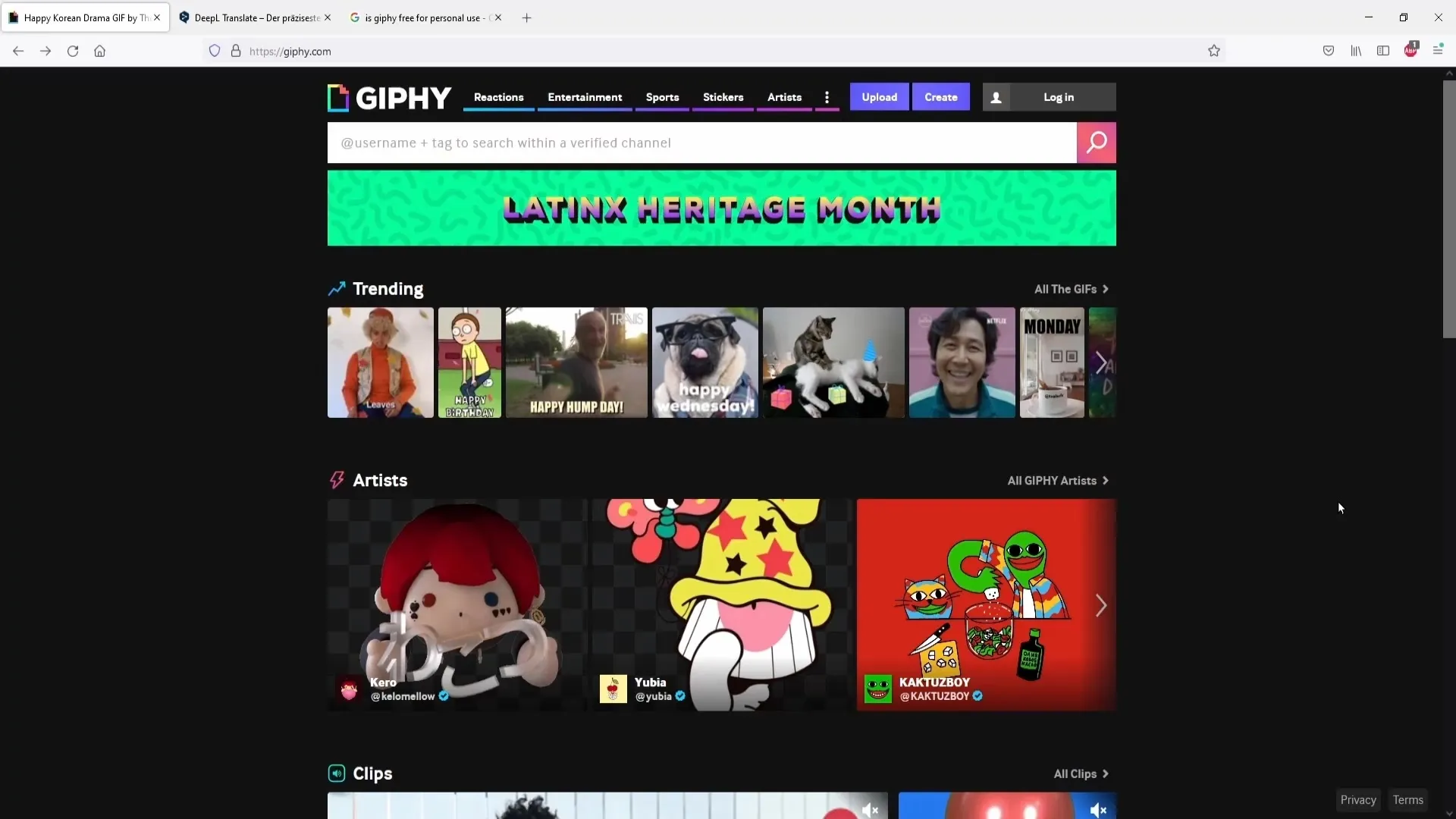
Využitie vyhľadávacej funkcie a výber kategórie
Aby si našiel tie najlepšie GIFy pre svoje oznámenia, môžeš kliknúť na tri bodky v hornej časti. Tam máš možnosť vybrať rôzne kategórie ako Herné, Anime alebo Zvieratá. Podľa svojej témy si vyber správnu kategóriu.
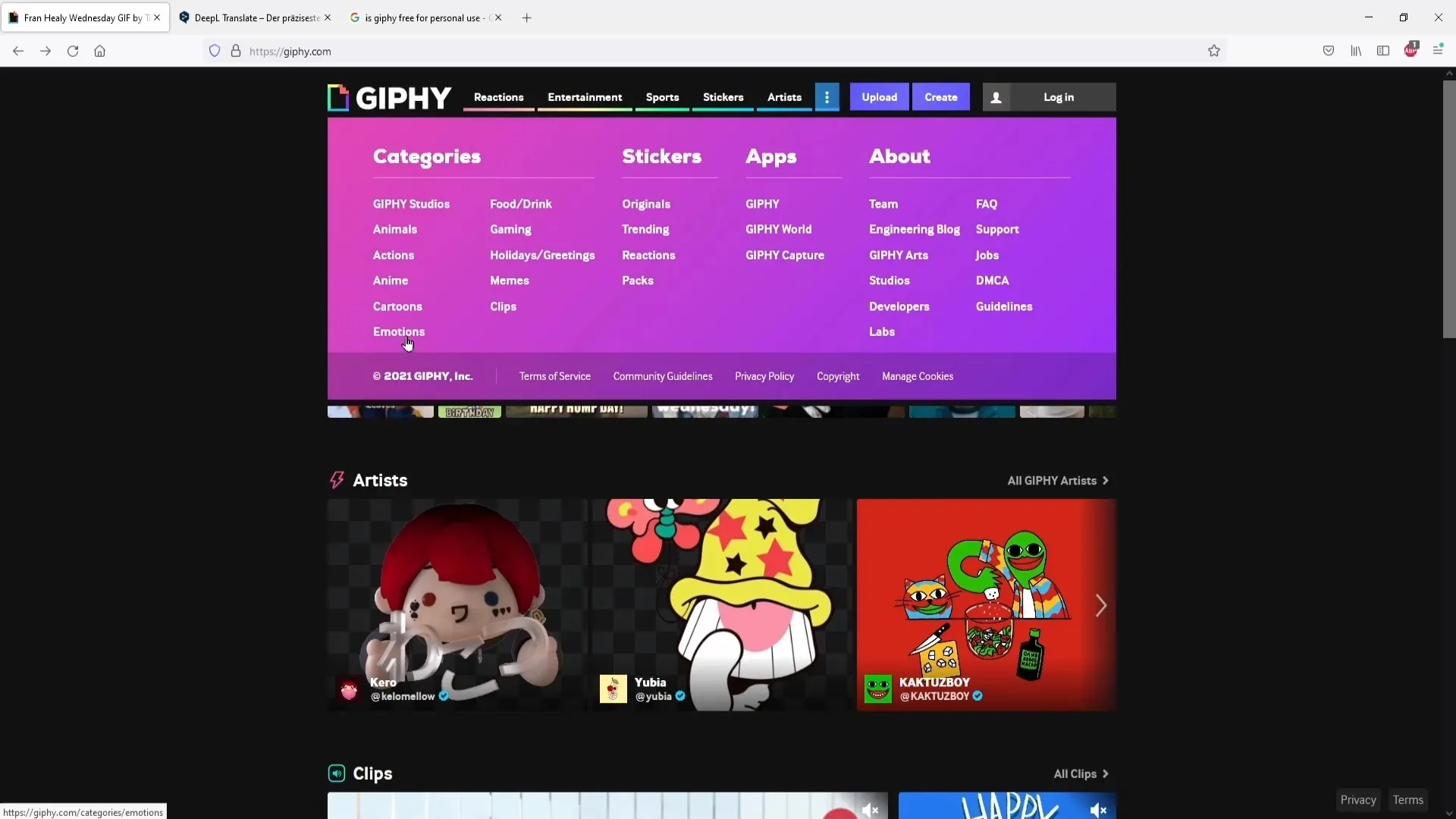
Prezeranie kategórií
Predstavme si, že si vyberieš kategóriu "Anime". Len čo tak urobíš, uvidíš mnoho podkategórií. Napríklad môžeš prechádzať medzi Naruto alebo Inuyasha GIFmi. Klikni na nejakú z kategórií, aby sa zobrazili dostupné GIFy a našiel si vhodné pre teba.
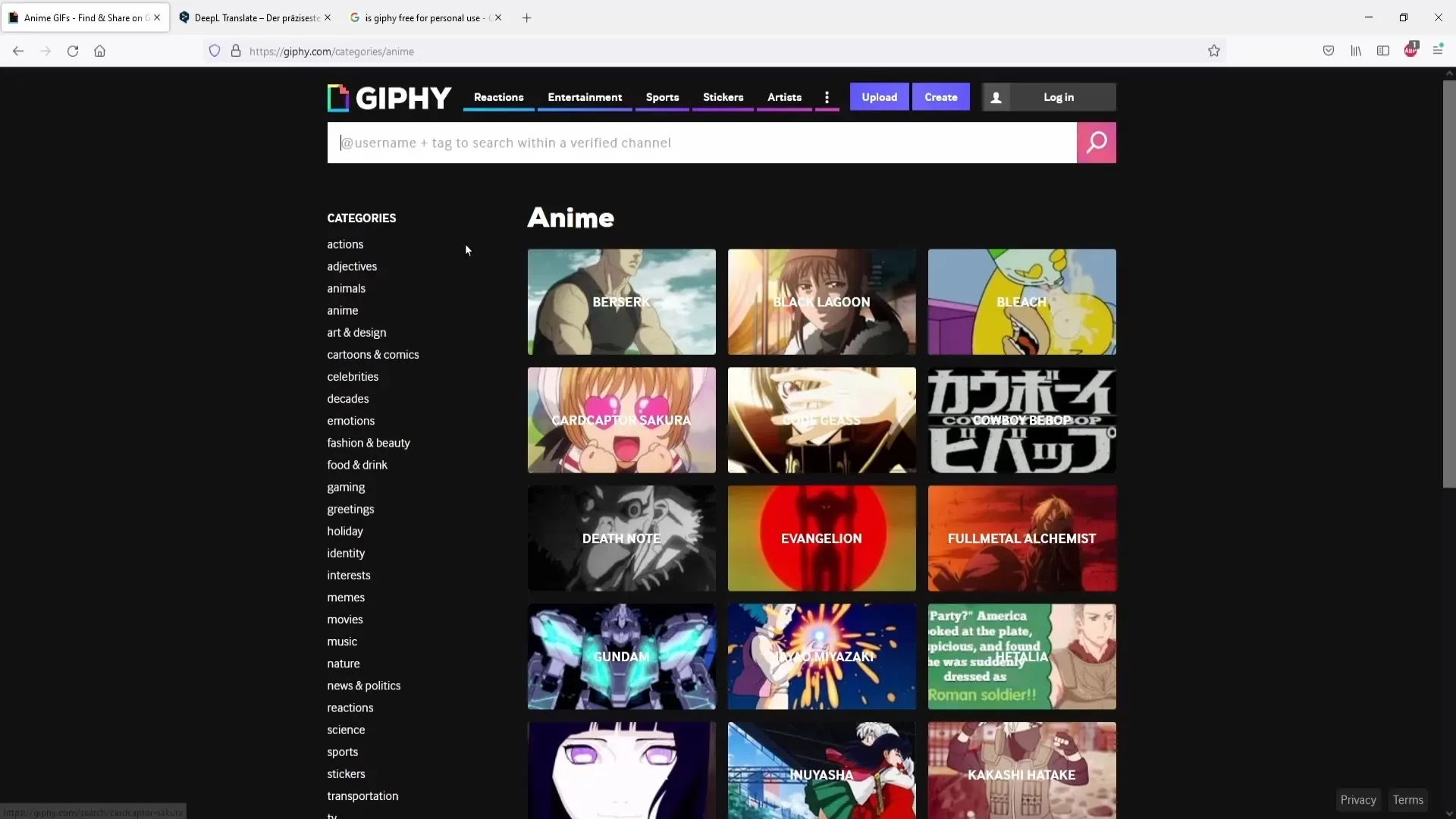
Vyberanie GIFov
Ak si vyberieš kategóriu "Zvieratá", môžeš sa venovať rôznym druhom zvierat, napríklad Buldog. Kliknutím na zviera uvidíš známe GIFy s buldogmi. Máš možnosť prezerať rôzne GIFy, až kým nenájdeš ten, ktorý sa ti páči.
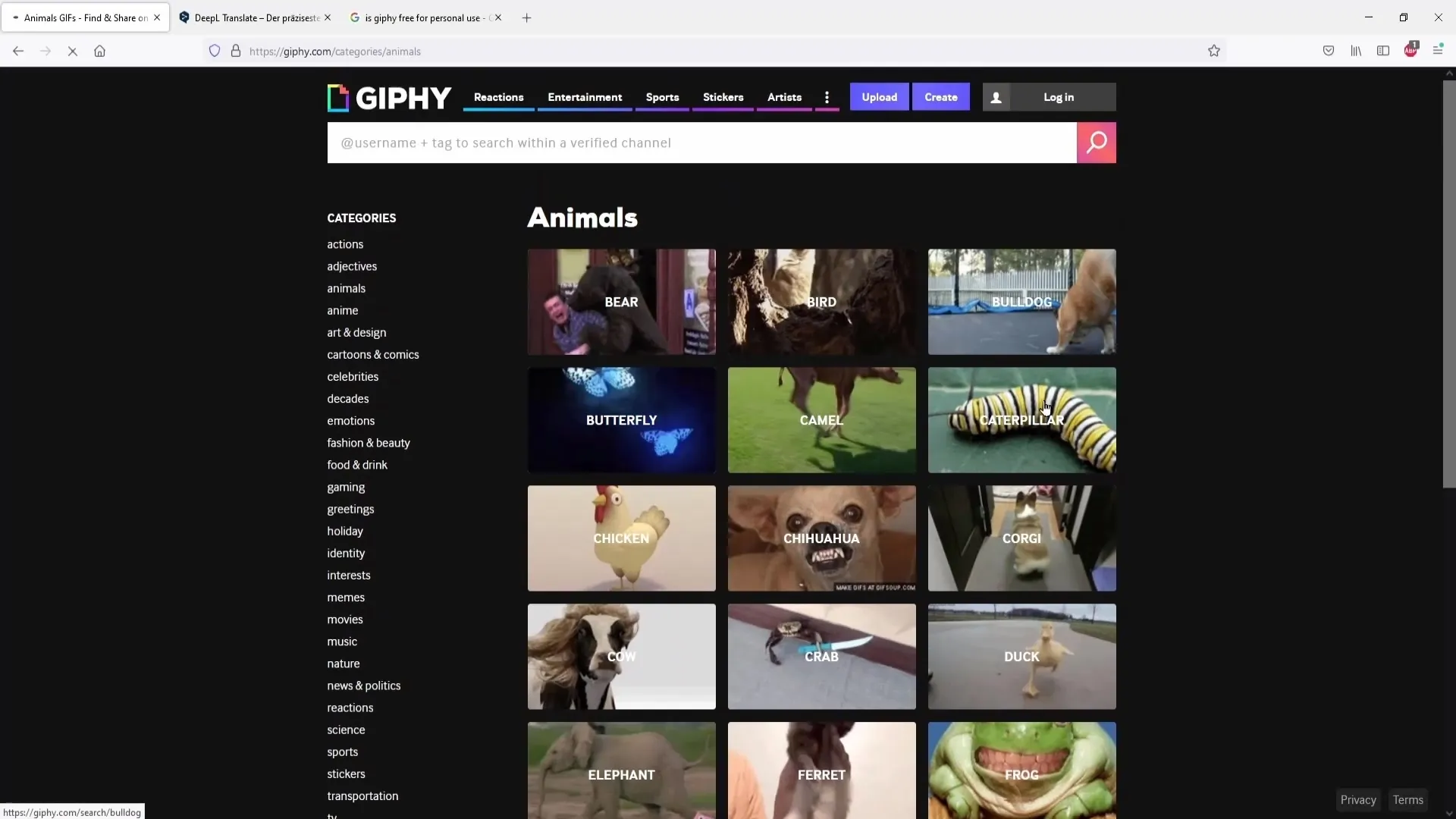
Stiahnutie GIFu
Ak si vybral vhodný GIF, klikni naň pravým tlačidlom myši. Vyber možnosť "Uložiť obrázok ako". Teraz môžeš určiť miesto uloženia, napríklad tvoj pracovný pult. Nezabudni dať GIFu zapamatateľný názov, napríklad "gif". Uistite sa, že typ súboru je nastavený na "GIF Image", predtým než klikneš na "Uložiť".
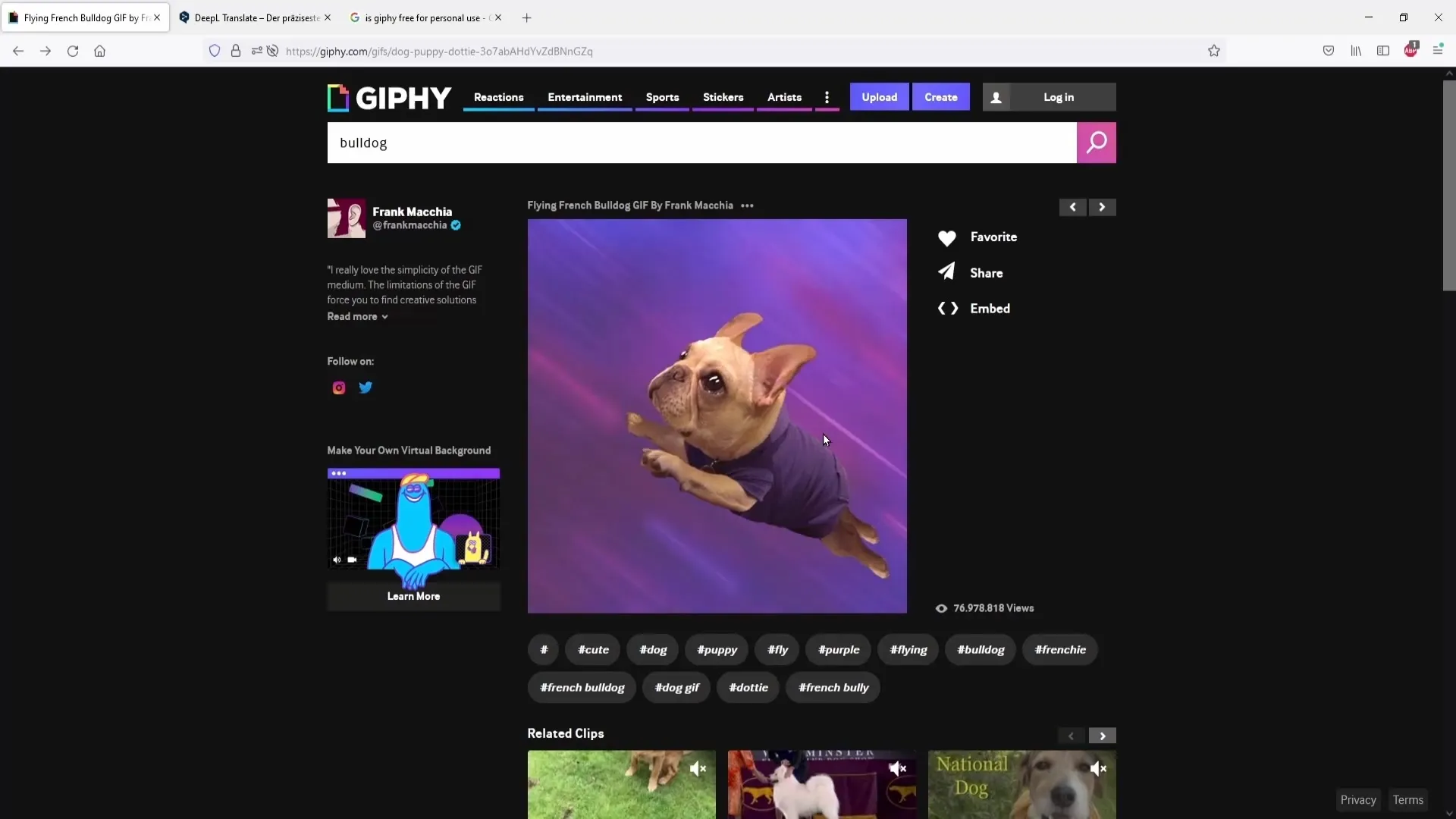
Overenie stiahnutého GIFu
Aby si sa uistil, že všetko funguje správne, otvor si uložený GIF na pracovnom stole dvojitým kliknutím. Skontroluj, či je GIF správne uložený a kvalita zodpovedá tvojim očakávaniam.
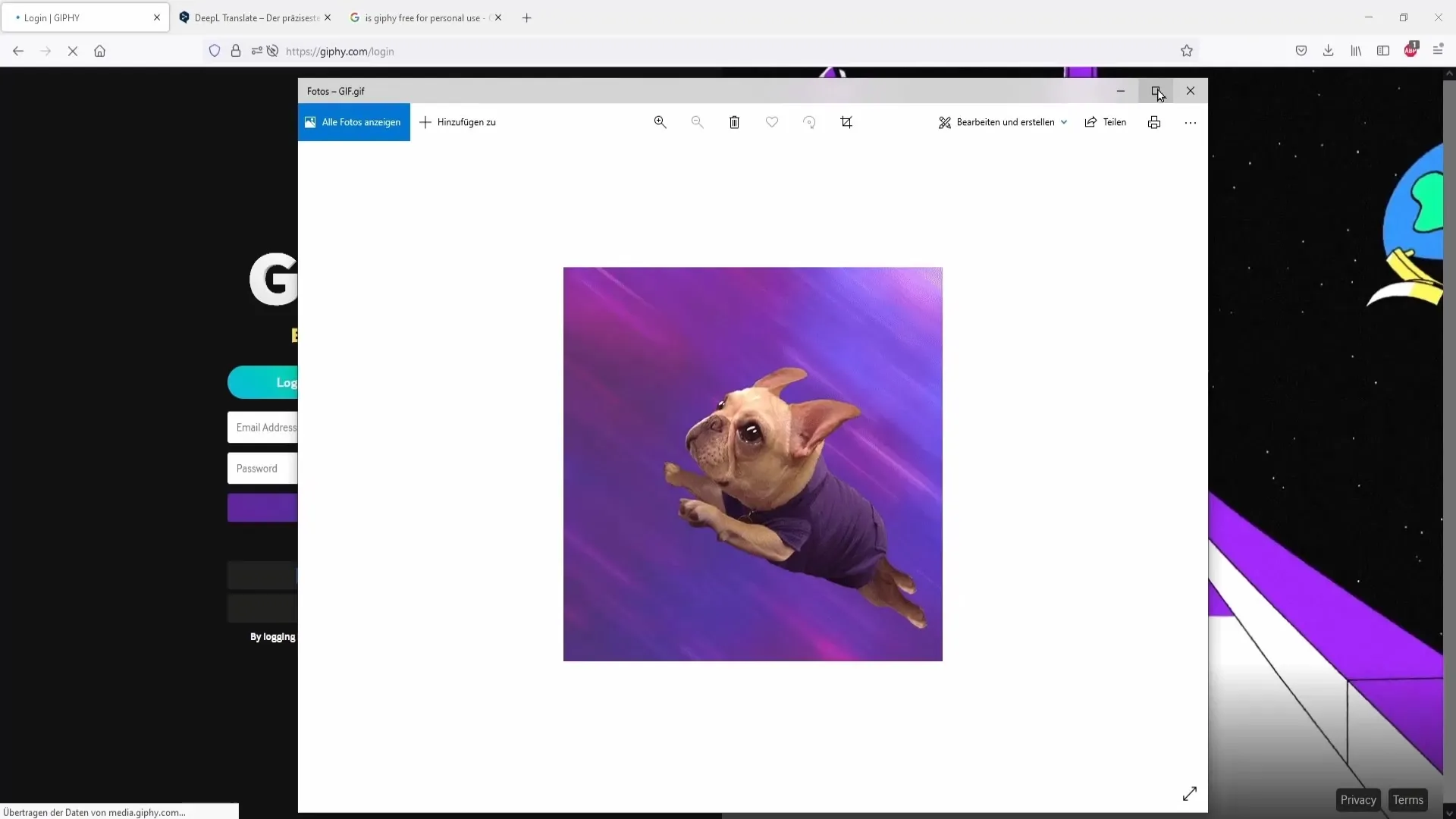
Integrácia do Streamlabs
Na záver môžeš pridať GIF do svojich oznámení v Streamlabs. Prejdite k nastaveniam oznámení v Streamlabs a nahrajte GIF. Tým získate jedinečný animačný element, ktorý určite poteší vašich divákov.
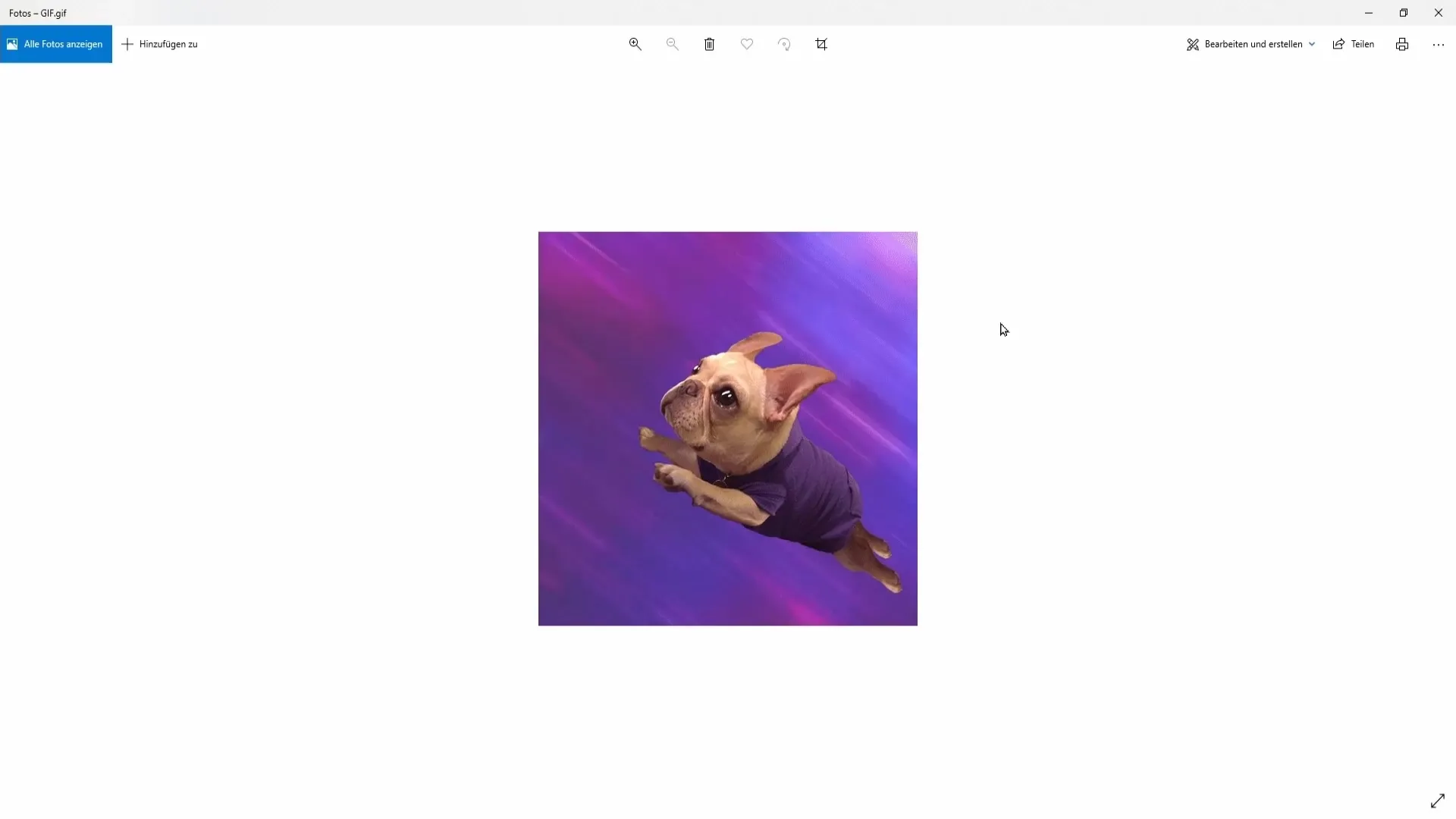
Zhrnutie
V tejto príručke si sa naučil, ako jednoducho stiahnuť zdarma GIFy z gifi, aby si vylepšil svoje Twitch alebo YouTube oznámenia. Dávaj pozor, aby si používal GIFy len na osobné účely, aby si sa vyhol právnym problémom. Experimentuj s rôznymi kategóriami, aby si našiel tie najlepšie animácie pre svoje streamy!
Často kladené otázky
Ako stiahnem GIFy z gifi?Kliknutím pravým tlačidlom myši na požadovaný GIF a zvolením možnosti „Uložiť obrázok ako…“.
Môžem použiť GIFy na komerčné účely? Nie, GIFy sú určené len na osobné účely a nie je dovolené ich používať na komerčné účely.
Kde nájdem GIFy na špecifické témy?Môžeš prehľadávať konkrétne kategórie na webovej stránke gifi, aby si našiel príslušné GIFy.
Ako použiť GIFy v Streamlabs?Jednoducho importuj stiahnutý GIF do nastavení oznámení v Streamlabs.


